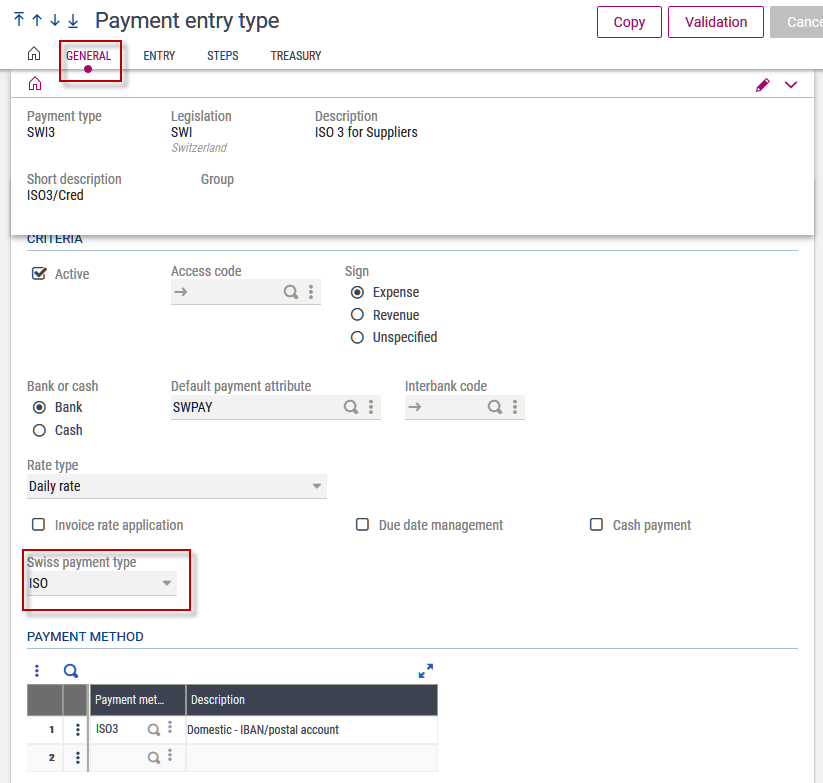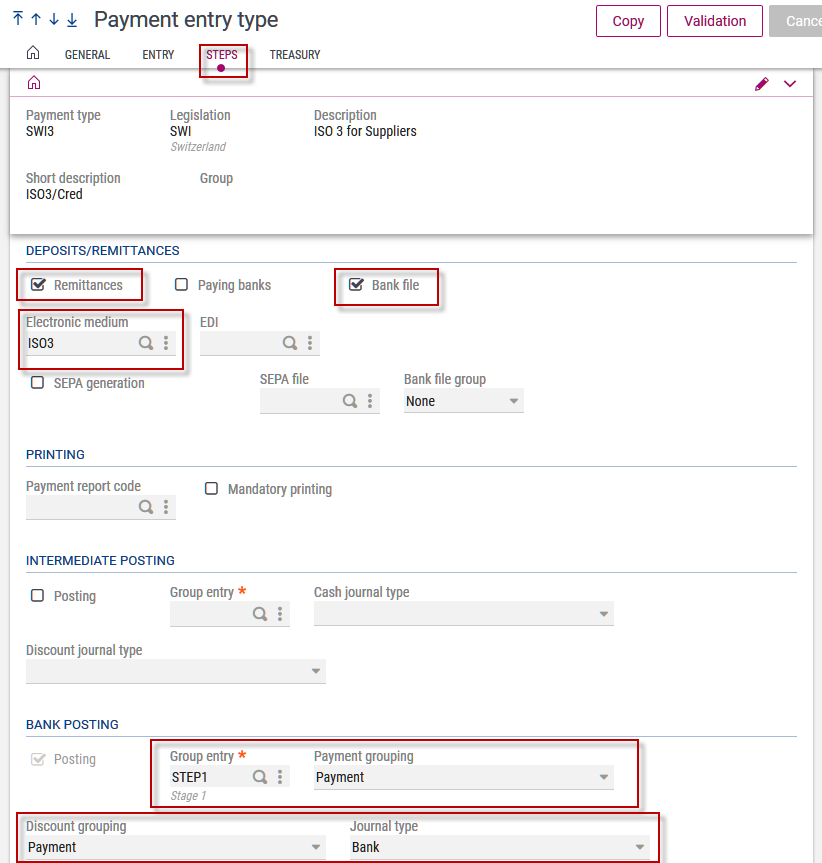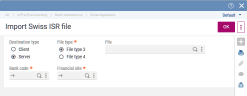Fonctions pour les paiements suisses
Les fonctions dédiées aux paiements suisses vous permettent notamment de créer des fichiers bancaires, en accord avec les Implementation Guidelines suisses pour les messages de paiement ISO 20022 :
- format ‘Customer Credit Transfer Initiation’ (pain.001) pour les types de transaction 1, 2.1, 2.2, 3, 4, 5, 6,
- format ‘Direct Debit Transfer Initiation’ (pain.008) pour le type de transaction CH-DD (PostFinance Direct Debit).
Les fonctions de paiement suivent le workflow standard pour la création de fichiers de transaction de règlement. Toutefois, des paramétrages et des étapes spécifiques sont nécessaires.
Les relevés bancaires au format CAMT.053/054 peuvent être importés à l’aide du processus d’import de relevés bancaires avancé, qui comprend le lettrage automatique des échéances. Pour plus de détails, se reporter au livre blanc sur le processus d'import de relevés bancaires avancé.
L'affectation automatique des échéances vous permet aussi d'importer des fichiers bancaires BVR contenant la liste des paiements BVR reçus.
Prérequis
Les codes activité ci-dessous doivent être actifs :
- KSW - Localisation Suisse
- VII - Virements internationaux
- LOCSCRACT - Activ. fenêtre données banc. (chapitre TC, groupe INT) :
Ce paramètre détermine si les écrans locaux doivent être utilisés pour la saisie des données bancaires.
Les paramètres suivants font partie du chapitre LOC, groupe SWI :
- BVRDEP - Escompte sur client :
Ce paramètre indique si l’escompte doit être calculé pour les clients lors de l’import de fichiers bancaires BVR. - BVRENDINV - Facture fin BVR/QR suisse :
Ce paramètre définit la position de fin du numéro de facture dans le numéro de référence BVR (import de fichier bancaire BVR). - BVRNUMERIC - DTA/EZAG suisse numérique :
Ce paramètre indique si le nom du fichier bancaire doit être reformaté (ajout de zéros à gauche) ou si ce n’est pas nécessaire (ajout de caractères d’espacement à la fin). - BVRSTRINV - Facture début BVR/QR suisse :
Ce paramètre définit la position de début du numéro de facture dans le numéro de référence BVR (import de fichier bancaire BVR). - DEFBANCRG - Frais bancaires par défaut à :
Les valeurs possibles sont 'Frais partagés', 'Bénéficiaire' et 'Demandeur'. Ce paramètre permet d’initialiser le champ 'Frais bancaires à la charge de' lors de la création du règlement. Cette valeur ne peut pas être spécifiée pour tous les types de règlements. - DEVAMT - Mt max. écart import BVR (import de fichiers bancaires BVR)
- DEVPRC - % max. écart import BVR (import de fichiers bancaires BVR)
- SWIBVRTPY - Type règlement pour import BVR :
Ce paramètre définit la transaction de règlement dans le cadre de la génération des règlements lors de la lecture d’un fichier bancaire BVR (import de fichiers bancaires BVR) - SWIPAYBAN - Banque suisse pour frais :
Saisissez le compte bancaire de la société sur lequel des frais bancaires potentiels peuvent être prélevés. Si nécessaire, cette information est transférée à la banque via le fichier bancaire (bulletin de versement) pour le format de règlement respectif. - SWIPAYBVR - Contrôle des règlements suisses :
Contrôles de cohérence suisses ; paramètre par défaut pour la localisation suisse. - SWIPAYQR - Contrôle règlements QR suisses :
Contrôles de cohérence des règlements de QR-factures suisses ; paramètre par défaut pour la localisation suisse. - TOLDEP - Tolérance escompte en jours (import de fichiers bancaires BVR)
Définition des fichiers bancaires
Ouvrir : Paramétrage > Comptabilité tiers > Fichiers > Fichiers bancaires
Pour générer les fichiers de paiement ISO 20022 suisses, la fonction standard est utilisée pour définir les formats de fichiers bancaires. Ces derniers précisent les structures du fichier à générer. Les définitions de fichiers bancaires suivantes, nécessaires pour la prise en charge de ces types de transactions, sont disponibles par défaut avec la législation suisse :
- ISO1 : National - BVR
- ISO21 : National - BV étape 1
- ISO22 : National - BV étape 2
- ISO3 : National - IBAN/compte postal
- ISO3QRC : National - IBAN et QR-factures. Cette définition peut être utilisée à la place de la définition ISO3 depuis le 30 juin 2020.
- ISO4 : National - Devise étrangère
- ISO5 : SEPA à l'étranger
- ISO6 : Étranger - SWIFT
- CHDDPF : Prélèvement PostFinance
Les modifications doivent être uniquement apportées aux copies des définitions de fichiers bancaires standard. Ainsi, vos modifications ne sont pas écrasées lorsque les définitions de fichiers bancaires sont mises à jour.
Comptabilisation globale
Par défaut, le champ Comptabilisation globale (<BtchBookg></BtchBookg>) dans la définition de fichier bancaire est paramétré sur true (vrai). De cette manière, les comptabilisations des institutions financières sont regroupées en échéances collectives sur le compte bancaire de la société (dans la mesure du possible). Si cette valeur est paramétrée sur false (faux), une seule comptabilisation est créée par transaction de règlement sur le compte bancaire de la société.
Méthodes de règlement
Ouvrir : Données de base > Tables tiers > Mode de règlement
Pour le traitement des différentes transactions de règlement, il est nécessaire d'utiliser des méthodes de règlements dédiées (un pour chaque type de règlement ISO).
Les méthodes de règlements suivantes sont créés dans le dossier de livraison :
- ISO1
- ISO21
- ISO22
- ISO3
- ISO4
- ISO5
- ISO6
Ces méthodes peuvent être utilisées avec Postfinance ou d'autres banques.
Les méthodes de règlements suisses doivent comprendre la valeur correspondant au type de transaction dans le champ Type, voir le tableau ci-dessous. Pour toutes les méthodes listées, le champ Type règlement suisse doit avoir la valeur ISO.
|
Destination comptable par défaut |
Numéro du type de règlement* |
Utilisé pour |
Informations sur le compte créditeur (destination)** |
Valeurs du champ Type |
|---|---|---|---|---|
|
ISO1 |
1 |
Paiement BVR |
Numéro de participation BVR |
1 |
|
ISO21 |
2;1 |
BV en 1 étape vers compte postal |
Compte postal |
201 |
|
ISO22 |
2.2 |
BV en 2 étapes vers compte bancaire |
IBAN ou compte bancaire ou saisie ligne de code IID, IID et compte postal de la banque ou compte postal et nom de la banque |
202 |
|
ISO3 |
3 |
Paiements intérieurs vers IBAN, compte postal ou compte bancaire en CHF/EUR |
IBAN ou compte postal ou compte bancaire IID ou BIC national |
3 |
|
ISO4 |
4 |
Paiement intérieur en devise étrangère |
IBAN, compte postal ou compte bancaire BIC national ou IID et nom/adresse de la banque |
4 |
|
ISO5 |
5 |
Paiements SEPA à l'étranger en EUR |
IBAN |
5 |
|
ISO6 |
6 |
Paiements à l'étranger |
IBAN ou numéro de compte BIC ou nom/adresse de la banque |
6 |
*Numérotation du type de règlement conforme aux documents suisses ISO 20022.
**Informations sur le compte créditeur : les informations de ce compte doivent être renseignées au minimum dans les champs de gestion des données bancaires du fournisseur.
Autres valeurs possibles dans le champ Type règlement suisse :
- Impression : à utiliser uniquement pour les types de règlements où un bulletin de versement (BVR) est imprimé (= types de règlement client pour factures client),
- Non-BVR : à utiliser pour les règlements où aucun fichier de règlement n'est généré (saisies bancaires manuelles, règlements en espèces, etc.),
- DTA ou EZAG : anciens formats de transaction de règlement, qui ne sont plus maintenus.
Les méthodes de règlements suisses ne supportent pas certaines options du bloc Gestion.
Transactions de saisie de règlements
Ouvrir : Paramétrage > Comptabilité tiers > Transactions saisie règlements
Chaque règlement prédéfini doit exister pour chaque transaction de saisie de règlements dans le dossier de livraison :
- SWI1... SWI6
Vérifiez en particulier les paramètres suivants :
Généralités
- Type de règlement suisse : sélectionnez ISO.
- Table Mode de paiement : saisissez le type de règlement ISO correspondant. Vous ne pouvez utiliser aucun autre type de règlement.
Étapes
- Bloc Remises :
Sélectionnez les cases à cocher Bordereaux de remise et Fichier banque.
Sélectionnez la définition de fichier bancaire ISO correspondante dans le champ Support magnétique. - Bloc Remise en banque :
Au niveau du Groupe pièce, sélectionnez STEP1.
Dans les champs Regroupement règlement et Regroupement escompte, sélectionnez Règlement.
Paramétrez le Type de pièce sur Banque.
Les champs suivants peuvent être affichés en option. Ils ne sont toutefois pas nécessaires pour les transactions suivantes :
- Code IPI (DTA),
- Clé d’instruction EZ (EZAG),
- Clé d’instruction DT (DTA),
- Frais bancaires à la charge de (les deux formats).
Vous pouvez saisir des instructions supplémentaires pour la transaction de règlement. Contactez un représentant de votre institution bancaire pour obtenir de plus amples renseignements.
Génération des fichiers bancaires
A cette étape, vous allez créer des règlements au format ISO standard en suivant le même processus que pour la création de règlements bancaires :
- En saisie de factures fournisseurs, sélectionnez une condition de paiement et le type de règlement adapté (BVR ou autre méthode de règlements).
- Utilisez la fonction Proposition automatique de règlement (PAYPROPAL) ou la fonction Saisie de règlements (GESPAY) pour créer des règlements ou des lots de règlements.
- Utilisez la fonction Saisie bordereau de remise (GESFRM) pour créer un bordereau de remise manuellement.
- Cliquez sur l'action Fichier banque depuis la fonction Saisie de bordereau de remise pour créer le fichier de paiement associé au bordereau.
- Après réception du fichier par l'institution financière, vous pouvez comptabiliser le bordereau de remise et créer des comptabilisations bancaires dans Sage X3
Proposition automatique de règlement
Ouvrir : Comptabilité tiers > Règlements > Proposition automatique
Quand vous créez des propositions automatiques de règlement via la fonction dédiée (PAYPROPAL), prenez en compte les éléments suivants :
- Séparez vos propositions de règlement par transaction de saisie de règlement et/ou par type de règlement ISO. Si vous regroupez différents types de règlement ISO dans le même fichier de paiement, l'institution financière risque de rejeter votre fichier car certains types de règlement requièrent parfois des informations différentes dans le fichier correspondant.
- Séparez vos propositions de paiement par devise ou renseignez-vous auprès de votre banque pour savoir si, et comment, cette dernière peut gérer des devises multiples pour un seul "niveau B".
Saisie de règlements
Quand vous créez des règlements via la fonction Saisie règlements (GESPAY), prenez en compte les éléments suivants :
- Séparez vos paiements par types de règlement ISO. Si vous regroupez différents types de règlement ISO au sein du même fichier de paiement, l'institution financière peut potentiellement rejeter votre fichier car des informations différentes peuvent être requises dans le fichier selon le type de règlement (voir l'annexe 1 : Informations techniques sur la norme ISO 20022 suisse).
- Séparez vos paiements par devise ou renseignez-vous auprès de votre banque pour savoir si, et comment, cette dernière peut gérer des devises multiples pour un seul "niveau B" (voir annexe 1 : Informations techniques sur la norme ISO 20022 suisse).
- Lors de la sélection d'échéances dans le volet de sélection, laissez le champ Mode règlement (PAM) vide. Le mode de règlement est alors paramétré en fonction du mode de règlement de l'échéance.
- Si un paiement contient plusieurs échéances, elles doivent avoir le même type de règlement ISO. Sinon, le mode de paiement de la première échéance est utilisé pour le paiement.
Création d'un bordereau de remise
La prochaine étape est la création d'un bordereau de remise. Pour cela, vous pouvez créer un nouveau bordereau de remise et ajouter les règlements ou les lots de règlements précédemment créés.
Pour créer un fichier de règlement suisse, cliquez sur Date d'exécution dans le menu Fonctions du volet Actions.
Dans l'écran qui s'ouvre, saisissez la date d'exécution souhaitée. Cliquez sur OK pour lancer la génération du fichier bancaire. Une fois la création du fichier bancaire terminée, vous recevez un message indiquant le nom du fichier généré. Le fichier bancaire est généré sur le volume de sortie du fichier bancaire (valeur par défaut [BQE]) :
- Un seul fichier bancaire est créé par bordereau de remise.
- Séparez vos paiements par type de règlement ISO et par devise.
Après réception du fichier par l'institution financière, vous pouvez comptabiliser le bordereau de remise et créer des comptabilisations bancaires dans Sage X3.
Import des fichiers bancaires BVR
Les fonctions d’Import des fichiers bancaires BVR sont disponibles sous Comptabilité tiers > Transactions bancaires > Législation suisse.
Vous pouvez utiliser la fonction Import fichier BVR suisse (SWIIMPBVR) pour importer des fichiers de paiement BVR et les affecter aux factures correspondantes.
Il existe deux types de fichiers :
|
Type |
Description |
|---|---|
|
3 |
Paiements BVR en francs suisses |
|
4 |
Paiements BVR en devise étrangère |
Le compteur SWIBV définit un compteur d’import unique.
Les paiements importés se présentent sous différents états. Ils sont reconnaissables à leur couleur :
|
Etat |
Description |
|---|---|
|
Noir |
La ligne est correcte. Le paiement est généré et validé et sera affecté à l’échéance. |
|
Orange |
Il existe des différences entre la facture détectée et la valeur dans le fichier. Le paiement ne peut pas être généré. Vous devez affecter un autre numéro de facture de façon manuelle. |
|
Bleu |
Le système ne peut pas allouer de facture. Vous devez affecter un numéro de facture de façon manuelle. |
Le bouton Validation permet de générer les paiements automatiques pour toutes les lignes noires, de les affecter aux factures et de les valider.
Il est aussi possible de quitter la fonction Import fichier BVR suisse sans effectuer de validation. Par la suite, il reste possible de recharger et d'évaluer la situation actuelle des imports en utilisant la fonction Import BVR suisse actuel.
Écran de saisie des escomptes
Lors de la saisie manuelle de règlements dans la fonction Saisie règlements (GESPAY), un écran avancé facultatif de saisie d'escomptes peut être activé. Cet écran simplifie la vérification, la saisie et les modifications des montants d'escompte.
Paramètres et conditions de déclenchement
Ces paramètres font partie du chapitre TRS, groupe TDC.
AUTDEPCUS - Calcul auto escompte client :
Oui : suggestion automatique d'escompte.
Non : pas de suggestion automatique d'escompte.
DEPMSK - Masque escompte :
Si la valeur de AUTDEPCUS est Oui, ce paramètre vérifie si l'écran de saisie des escomptes est utilisé pour la suggestion d'escompte ou si une ligne d'escompte est automatiquement introduite.
Oui : écran de saisie des escomptes actif.
Non : suggestion d'escompte sans écran de saisie des escomptes.
Les destinations comptables standard des paramètres correspondants (dans le chapitre TRS, groupes TDS et PAY) ou l'écran de saisie des règlements sont utilisés pour créer le règlement ou les lignes d'escomptes.
L'écran de saisie des escomptes s'affiche si les conditions suivantes sont remplies :
- AUTDEPCUS a pour valeur Oui,
- DEPMSK a pour valeur Oui,
- Le règlement est un paiement entrant,
- L'échéance est associée à une condition d'escompte,
- Il s'agit d'une déduction d'escompte, non pas d'agios.
Processus
L'écran de saisie des escomptes complète la procédure de base de la fonction Saisie règlements (GESPAY) :
- Saisissez les informations d’en-tête du nouveau règlement.
- Dans la liste de sélection sous Échéances, cliquez sur l'échéance à régler pour l'accepter.
- Le système vérifie si une suggestion automatique a été émise lorsque que vous cliquez sur l'échéance. Il vérifie également que les autres conditions sont remplies pour l'écran de saisie des escomptes. Si Oui, alors l'écran de saisie des escomptes s'affiche avec les valeurs d'escompte suggérées :
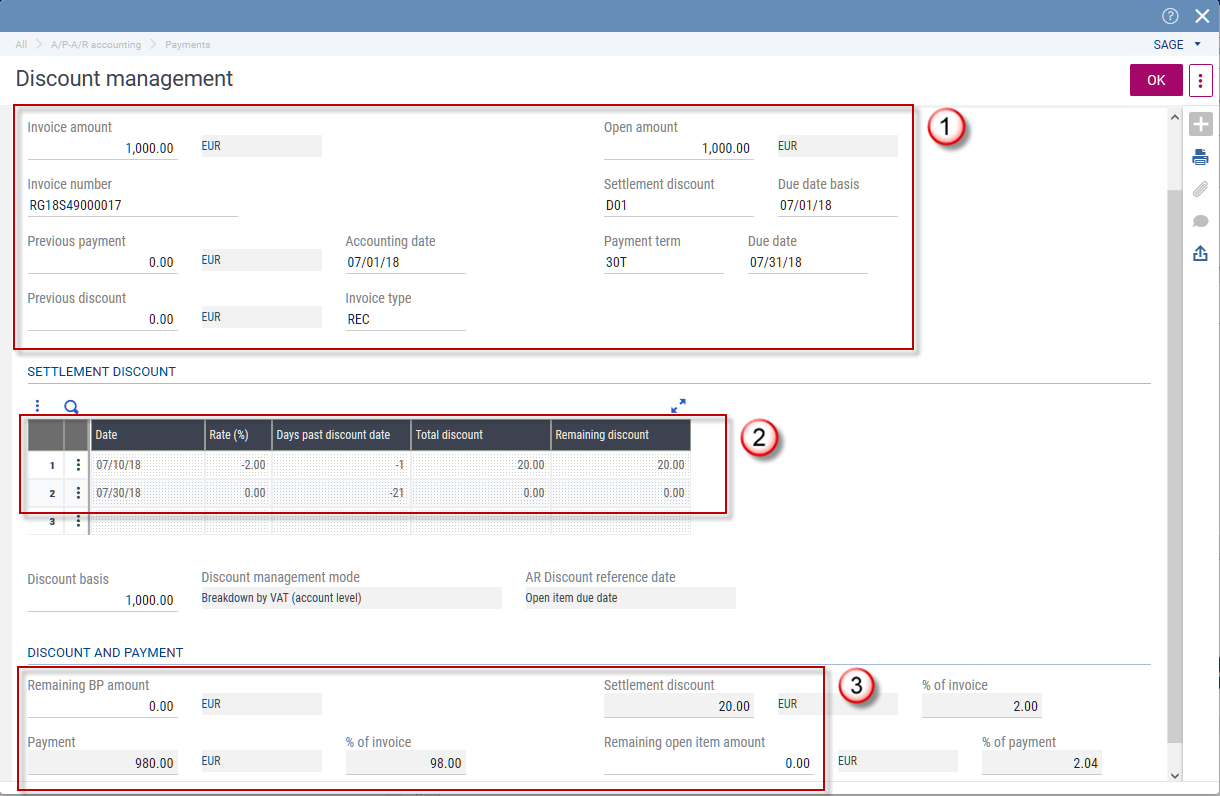
Section 1 : informations de la facture, y compris les règlements et déductions d'escompte précédents.
Section 2 : détail des escomptes, y compris les montants des escomptes calculés. Les valeurs peuvent être transférés vers les champs de règlement en appliquant l'action de ligne correspondante.
Section 3 : les suggestions de montants de règlements/ d'escompte peuvent être modifiées. Il est également possible de saisir des pourcentages.
- La suggestion dans la section Escompte et règlement peut être modifiée si besoin. Après avoir cliqué sur OK, la déduction d'escompte est transférée vers l'écran de saisie des règlements. Le règlement et la ligne d'escompte correspondants sont introduites.

- Vous pouvez à présent enregistrer le règlement ou lui ajouter des échéances supplémentaires.